Win7IIS修改端口设置方法
时间:2025-06-25 23:56:57 238浏览 收藏
珍惜时间,勤奋学习!今天给大家带来《Win7 IIS如何更改端口设置?》,正文内容主要涉及到等等,如果你正在学习文章,或者是对文章有疑问,欢迎大家关注我!后面我会持续更新相关内容的,希望都能帮到正在学习的大家!
不少用户在使用Windows 7时,为了测试网站或程序,会安装IIS(Internet信息服务)。然而,有时会遇到80端口已被其他程序占用的情况,或者想要为IIS的Web服务更换端口号,那么该如何操作呢?下面将详细介绍如何修改IIS Web服务的端口号。
具体设置步骤如下:
启动IIS管理器:打开IIS管理界面,展开左侧的“网站”选项,找到需要配置的站点,例如下图所示的“Test”站点。
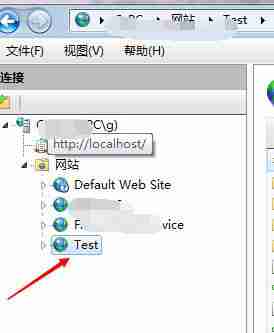
进入站点设置:右键点击目标站点名称“Test”,然后从弹出菜单中选择“编辑绑定”。
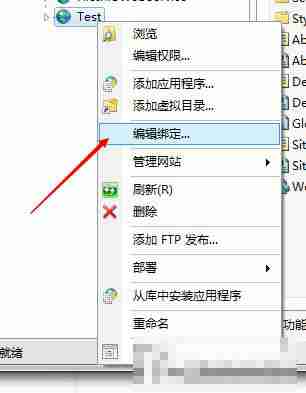
查看当前绑定信息:此时会显示一个站点绑定窗口,这里列出了当前站点已绑定的端口号等信息。注意,默认情况下,“编辑”按钮可能是灰色且不可用的状态。

选择目标绑定记录:单击列表中的某一条记录即可激活对应的行,此时“编辑”按钮就会变为可用状态。

修改端口号:点击“编辑”按钮,在新弹出的窗口中输入新的端口号,完成后点击“确定”保存更改。
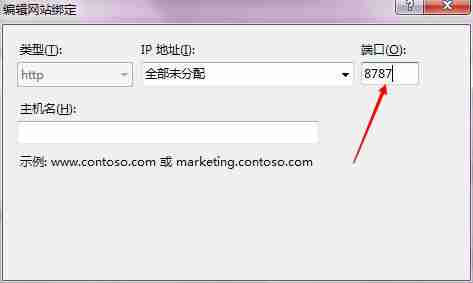
确认修改结果:返回到之前打开的站点绑定窗口,可以发现端口号已经成功更新为新的数值。

今天关于《Win7IIS修改端口设置方法》的内容介绍就到此结束,如果有什么疑问或者建议,可以在golang学习网公众号下多多回复交流;文中若有不正之处,也希望回复留言以告知!
相关阅读
更多>
-
501 收藏
-
501 收藏
-
501 收藏
-
501 收藏
-
501 收藏
最新阅读
更多>
-
467 收藏
-
315 收藏
-
171 收藏
-
210 收藏
-
457 收藏
-
482 收藏
-
220 收藏
-
149 收藏
-
297 收藏
-
177 收藏
-
488 收藏
-
253 收藏
课程推荐
更多>
-

- 前端进阶之JavaScript设计模式
- 设计模式是开发人员在软件开发过程中面临一般问题时的解决方案,代表了最佳的实践。本课程的主打内容包括JS常见设计模式以及具体应用场景,打造一站式知识长龙服务,适合有JS基础的同学学习。
- 立即学习 543次学习
-

- GO语言核心编程课程
- 本课程采用真实案例,全面具体可落地,从理论到实践,一步一步将GO核心编程技术、编程思想、底层实现融会贯通,使学习者贴近时代脉搏,做IT互联网时代的弄潮儿。
- 立即学习 516次学习
-

- 简单聊聊mysql8与网络通信
- 如有问题加微信:Le-studyg;在课程中,我们将首先介绍MySQL8的新特性,包括性能优化、安全增强、新数据类型等,帮助学生快速熟悉MySQL8的最新功能。接着,我们将深入解析MySQL的网络通信机制,包括协议、连接管理、数据传输等,让
- 立即学习 500次学习
-

- JavaScript正则表达式基础与实战
- 在任何一门编程语言中,正则表达式,都是一项重要的知识,它提供了高效的字符串匹配与捕获机制,可以极大的简化程序设计。
- 立即学习 487次学习
-

- 从零制作响应式网站—Grid布局
- 本系列教程将展示从零制作一个假想的网络科技公司官网,分为导航,轮播,关于我们,成功案例,服务流程,团队介绍,数据部分,公司动态,底部信息等内容区块。网站整体采用CSSGrid布局,支持响应式,有流畅过渡和展现动画。
- 立即学习 485次学习
